Hoe een terugkerende vergadering in Teams in te stellen

Heeft u terugkerende vergaderingen op MS Teams met dezelfde teamleden nodig? Leer hoe u een terugkerende vergadering in Teams kunt instellen.

Dit document beschrijft hoe teams directe routering Hosting-model te configureren en verwijst alleen naar de AudioCodes SBC-configuratie.
3 Audiocodes configureren SBC 3.1 Vereisten
3.1.1 SBC-domeinnaam in de huurder van een provider
3.1.2 SBC-domeinnaam in de huurder van een klant
3.3 LAN- en WAN IP-interfaces configureren
3.3.1 Netwerkinterfaces in de topologie met SIP Trunk op het LAN
3.3.2 Configuratie van fysieke poorten en Ethernet-groepen valideren
3.3.3 LAN- en WAN-VLAN's configureren
3.3.4 Netwerkinterfaces configureren
3.4.1 Het NTP-serveradres configureren
3.4.2 Een TLS-context maken voor directe routering van teams
3.4.3 Genereer een CSR en verkrijg het certificaat van een ondersteunde CA
3.4.4 Implementeer de SBC en root/intermediate certificaten op de SBC
3.5 Methode voor het genereren en installeren van het Wildcard-certificaat
3.6 Baltimore Trusted Root-certificaat implementeren
3.8 SIP-signaleringsinterfaces configureren
3.10 Een proxy-adres configureren
3.12 Regels voor oproepconfiguratie configureren
3.13 Regels voor berichtmanipulatie configureren
3.14 Een codeergroep configureren
3.15 Een IP-profiel configureren
3.18 Regels voor berichtvoorwaarde configureren
3.19 Classificatieregels configureren
3.20 Regels voor IP-naar-IP-oproeproutering configureren
4 Firewall-instellingen configureren
5 Controleer de koppeling tussen de SBC en directe routering
8 SIP Proxy Direct Routing-vereisten
Directe routering van teams
Met Teams Direct Routing kunt u een door de klant geleverde SBC verbinden met het Microsoft Phone System. De door de klant geleverde SBC kan worden aangesloten op bijna elke telefonietrunk of verbinding maken met PSTN-apparatuur van derden.
De verbinding maakt het mogelijk:
AudioCodes SBC-productserie
De reeks SBC-apparaten van AudioCodes maakt betrouwbare connectiviteit en beveiliging mogelijk tussen het VoIP-netwerk van de onderneming en het VoIP-netwerk van de serviceprovider. De SBC biedt perimeterverdediging als een manier om bedrijven te beschermen tegen kwaadaardige VoIP-aanvallen; bemiddeling voor het toestaan van aansluiting van een willekeurige PBX en/of IP-PBX op eender welke serviceprovider; en Service Assurance voor servicekwaliteit en beheersbaarheid.
De SBC is ontworpen als een kosteneffectief apparaat en is gebaseerd op in de praktijk bewezen VoIP- en netwerkservices met een native hostprocessor, waardoor het mogelijk is om speciaal gebouwde multiservice-apparaten te creëren, die soepele connectiviteit met cloudservices bieden, met geïntegreerde servicekwaliteit, SLA monitoring, beveiliging en beheersbaarheid. De native implementatie van SBC biedt een groot aantal extra mogelijkheden die niet mogelijk zijn met stand-alone SBC-appliances zoals VoIP-bemiddeling, overlevingskansen van PSTN-toegang en toepassingen met toegevoegde waarde van derden. Dit stelt ondernemingen in staat om de voordelen van geconvergeerde netwerken te benutten en de noodzaak voor stand-alone apparaten te elimineren.
De SBC van AudioCodes is beschikbaar als een geïntegreerde oplossing die bovenop zijn in de praktijk bewezen Mediant Media Gateway en Multi-Service Business Router-platforms draait, of als een softwareoplossing voor implementatie met hardware van derden. De SBC kan worden aangeboden als een gevirtualiseerde SBC en ondersteunt de volgende platforms: Hyper-V, AWS, AZURE, AWP, KVM en VMWare.
Audiocodes SBC configureren
Deze sectie laat zien hoe u de SBC van AudioCodes configureert voor internetwerken met Teams Direct Routing. De onderstaande afbeelding toont een voorbeeld van de verbindingtopologie voor het hostingmodel. In de afbeelding worden meerdere verbindingsentiteiten weergegeven:

Domeinstructuur huurders:

Vereisten
Voordat u met de configuratie begint, moet u ervoor zorgen dat u deze hebt voor elke Hosting SBC die u wilt koppelen:
SBC-domeinnaam in de huurder van een provider
De SBC-domeinnaam moet afkomstig zijn van een van de namen die zijn geregistreerd in 'Domeinen' van de huurder. U kunt de *.onmicrosoft.com-tenant niet gebruiken voor de domeinnaam.
DNS-namen geregistreerd door een beheerder voor de huurder van een vervoerder:

Voorbeeld van geregistreerde DNS-namen:

Voor het activeren van het domein moet de Hosting Provider minimaal één gebruiker toevoegen uit het SIP-domein dat voor de tenant is geregistreerd. U kunt gebruikers bijvoorbeeld [email protected] voorzien van het domein FQDN Customers.aceducation.info als deze naam voor deze tenant is geregistreerd. U moet ten minste één gelicentieerde gebruiker maken die behoort tot het SBC-domein dat u heeft toegevoegd zoals hierboven beschreven.
Voorbeeld van een gebruiker die behoort tot SBC Carrier's Domain:

SBC-domeinnaam in de huurder van een klant
Voor de tenant van elke klant moet u een domein toevoegen dat behoort tot een provider die verwijst naar een klanttenant.

Voorbeeld van een gebruiker voor Carrier SBC in Klantdomein:

Het volgende IP-adres en FQDN worden in deze handleiding als voorbeeld gebruikt:

Elke klant moet ten minste één gebruiker toevoegen van het SIP-domein van de provider dat is geregistreerd voor de huurder. U kunt gebruikers bijvoorbeeld [email protected] voorzien van de domein-FQDN sbc2.Customers.aceducation.info, zolang deze naam voor deze tenant is geregistreerd. U moet ten minste één gelicentieerde gebruiker maken die hoort bij uw SBC-domein dat u in de bovenstaande stap heeft toegevoegd.
SBC-configuratieconcept
De onderstaande afbeelding illustreert het concept achter de configuratie van het SBC-apparaat van AudioCodes.

De routering van de SIP-trunk naar directe routering is afhankelijk van de klasse 4 switch-routeringsmethode. De routeringsbeslissing kan gebaseerd zijn op:
De configuratie die in dit document wordt getoond, is gebaseerd op het DID-bereik van de klant met behulp van een kiesplan.
LAN- en WAN IP-interfaces configureren
In dit gedeelte wordt beschreven hoe u de IP-netwerkinterfaces van de SBC kunt configureren. Er zijn verschillende manieren om de SBC te implementeren. SBC-interfaces met de volgende IP-entiteiten:
Netwerkinterfaces in de topologie met SIP Trunk op het LAN
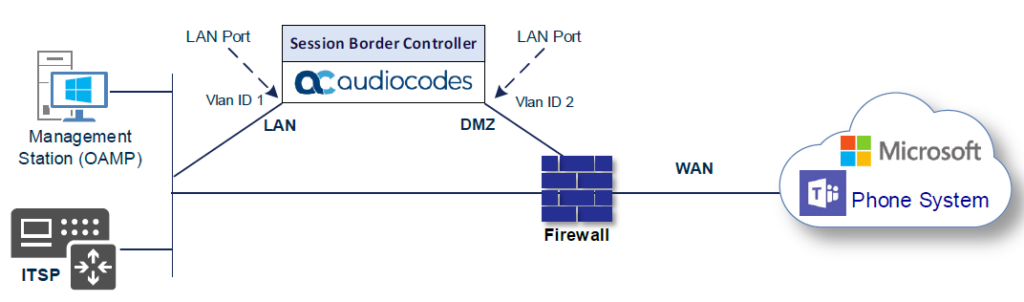
Configuratie van fysieke poorten en Ethernet-groepen valideren
De fysieke poorten worden automatisch gedetecteerd door de SBC. De Ethernet-groepen worden ook automatisch aan de poorten toegewezen. In deze stap is alleen parametervalidatie nodig.
Om fysieke poorten te valideren:

Ethernet-groepen valideren:

LAN- en WAN-VLAN's configureren
In dit gedeelte wordt beschreven hoe u VLAN's definieert voor elk van de volgende interfaces:
VLAN's configureren:

Netwerkinterfaces configureren
In dit gedeelte wordt beschreven hoe u de IP-netwerkinterfaces configureert voor elk van de volgende interfaces:
Netwerkparameters configureren voor zowel LAN- als WAN-interfaces:

De geconfigureerde IP-netwerkinterfaces worden hieronder weergegeven.

TLS-context configureren
De configuratie-instructies in deze sectie zijn gebaseerd op de volgende domeinstructuur die moet worden geïmplementeerd als onderdeel van het certificaat dat in de host-SBC moet worden geladen:
CN: klanten.ACeducation.info
SAN: *.klanten.ACeducation.info
Deze certificaatmodule is gebaseerd op het eigen TLS-certificaat van de Service Provider.

De Teams Direct Routing Interface staat alleen TLS-verbindingen van SBC-apparaten toe voor SIP-verkeer met een certificaat dat is ondertekend door een van de vertrouwde certificeringsinstanties. De momenteel ondersteunde certificeringsinstanties zijn te vinden op de Microsoft-website .
Configureer het NTP-serveradres
In dit gedeelte wordt beschreven hoe u het IP-adres van de NTP-server kunt configureren. Het wordt aanbevolen om een NTP-server (Microsoft NTP-server of een andere wereldwijde server) te implementeren om ervoor te zorgen dat de SBC de huidige datum en tijd ontvangt. Dit is nodig voor het valideren van certificaten van externe partijen. Het is belangrijk dat de NTP-server zich op de OAMP IP-interface (LAN_IF in ons geval) bevindt of erdoor toegankelijk is.
Het NTP-serveradres configureren:

Een TLS-context maken voor directe routering van teams
In het onderstaande gedeelte wordt beschreven hoe u een certificaat voor de SBC WAN-interface kunt aanvragen en configureren, op basis van het voorbeeld van DigiCert Global Root CA. Het certificaat wordt door de SBC gebruikt om de verbinding met Teams Direct Routing te verifiëren. De procedure omvat de volgende hoofdstappen:
Een TLS-context voor Teams Direct Routing maken:

Opmerking : de bovenstaande tabel is een voorbeeld van een configuratie die is gericht op het onderling verbinden van SIP en media. Mogelijk wilt u aanvullende parameters configureren in overeenstemming met het beleid van uw bedrijf. U wilt bijvoorbeeld het Online Certificate Status Protocol (OCSP) configureren om te controleren of SBC-certificaten die op de online server worden gepresenteerd, nog steeds geldig of ingetrokken zijn.

Genereer een CSR en verkrijg het certificaat van een ondersteunde CA
Deze sectie laat zien hoe u een Certificate Signing Request (CSR) genereert en het certificaat verkrijgt van een ondersteunde certificeringsinstantie.
Een Certificate Signing Request (CSR) genereren en het certificaat verkrijgen van een ondersteunde certificeringsinstantie:
Doe het volgende in de groep Certificaatondertekeningsverzoek:

Implementeer de SBC en root/intermediate certificaten op de SBC
Nadat u het door SBC ondertekende en vertrouwde basis-/tussencertificaat van de CA hebt verkregen, installeert u het volgende:
Om het SBC-certificaat te installeren:




De bovenstaande methode maakt een ondertekend certificaat aan voor een expliciet apparaat, waarop een Certificate Sign Request is gegenereerd (en is ondertekend met een persoonlijke sleutel). Gebruik de volgende methoden om hetzelfde wildcard-certificaat op meerdere apparaten te kunnen gebruiken.
Methode voor het genereren en installeren van het Wildcard-certificaat
Als u hetzelfde certificaat op meerdere apparaten wilt gebruiken, kunt u er de voorkeur aan geven een toepassing van derden te gebruiken (bijv. DigiCert Certificate Utility for Windows) om het certificaatverzoek van uw certificeringsinstantie op een andere computer te verwerken, waarop dit hulpprogramma is geïnstalleerd.
Nadat u de certificaataanvraag en het antwoord hebt verwerkt met het hulpprogramma DigiCert, test u de persoonlijke sleutel en ketting van het certificaat en exporteert u het certificaat met de persoonlijke sleutel en wijst u een wachtwoord toe.
Het certificaat installeren:
Baltimore Trusted Root-certificaat implementeren
Het laden van Baltimore Trusted Root-certificaten naar de SBC van AudioCodes is verplicht voor het implementeren van een MTLS-verbinding met het Microsoft Teams-netwerk.
De DNS-naam van de Teams Direct Routing-interface is sip.pstnhub.microsoft.com. In deze interface wordt een certificaat gepresenteerd dat is ondertekend door Baltimore Cyber Baltimore CyberTrust Root met serienummer: 02 00 00 b9 en SHA-vingerafdruk: d4:de:20:d0:5e:66:fc: 53:fe:1a:50 :88:2c:78:db:28:52:ca:e4:74. Als u dit certificaat wilt vertrouwen, moet uw SBC het certificaat in de opslag van vertrouwde certificaten hebben. Download het certificaat van en volg de bovenstaande stappen om het certificaat te importeren in de Trusted Root-opslag.
Voordat u het Baltimore-rootcertificaat in de SBC van AudioCodes importeert, moet u ervoor zorgen dat het de indeling .PEM of .PFX heeft. Als dit niet het geval is, moet u het converteren naar .PEM- of .PFX-indeling, anders wordt het foutbericht 'Kan nieuw certificaat niet laden' weergegeven. Om naar PEM-indeling te converteren, gebruikt u de lokale winkel van Windows op elk Windows-besturingssysteem en exporteert u het vervolgens als 'Base-64-gecodeerd X.509 (.CER)-certificaat'.
Media Realms configureren
Media Realms maken het mogelijk om de UDP-poortbereiken te verdelen voor gebruik op verschillende interfaces. In het onderstaande voorbeeld zijn twee Media Realms geconfigureerd:
Media Realms configureren:

De geconfigureerde Media Realms worden weergegeven in de onderstaande afbeelding.
SIP-signaleringsinterfaces configureren
In dit gedeelte wordt uitgelegd hoe u een SIP-signaleringsinterface configureert. Een SIP-interface definieert een luisterpoort en type (UDP, TCP of TLS) voor SIP-signaleringsverkeer op een specifieke logische IP-netwerkinterface (geconfigureerd in de interfacetabel hierboven) en Media Realm.
Merk op dat de configuratie van een SIP-interface voor de SIP Trunk als voorbeeld wordt weergegeven en dat uw configuratie anders kan zijn. Voor specifieke configuratie van interfaces die verwijzen naar SIP-trunks en/of een PSTN-omgeving van derden die is aangesloten op de SBC, raadpleegt u de documentatie van de trunk/omgevingsleverancier.
AudioCodes biedt ook een uitgebreide reeks documenten over de onderlinge verbinding tussen verschillende trunks en apparatuur.
Een SIP-interface configureren:

The configured SIP Interfaces are shown in the figure below.
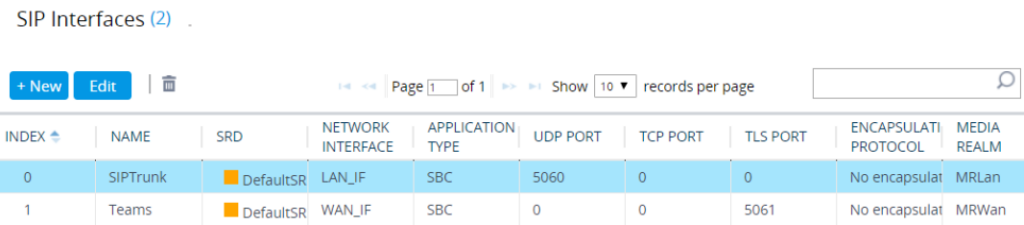
Configure Proxy Sets
The Proxy Set and Proxy Address defines TLS parameters, IP interfaces, FQDN and the remote entity’s port. Proxy Sets can also be used to configure load balancing between multiple servers. The example below covers configuration of a Proxy Sets for Teams Direct Routing and SIP Trunk. Note that the configuration of a Proxy Set for the SIP Trunk shows as an example and your configuration might be different.
For specific configuration of interfaces pointing to SIP trunks and/or the third-party PSTN environment connected to the SBC. AudioCodes also offers a comprehensive suite of documents covering the interconnection between different trunks and the equipment.
The Proxy Sets will later be applied to the VoIP network by assigning them to IP Groups.
To configure a Proxy Sets:


Configure a Proxy Address
This section shows on how to configure a Proxy Address.
To configure a Proxy Address for SIP Trunk:


To configure a Proxy Address for Teams:


Configure the Dial Plan
For deployments requiring hundreds of routing rules (which may exceed the maximum number of rules that can be configured in the IP-to-IP Routing table), you can employ tags to represent the many different calling (source URI user name) and called (destination URI user name) prefix numbers in your routing rules.
Tags worden meestal geïmplementeerd wanneer u gebruikers hebt van veel verschillende gebelde en/of gebelde nummers die naar dezelfde bestemming moeten worden gerouteerd (bijv. IP-groep of IP-adres). In een dergelijk scenario hoeft u in plaats van veel routeringsregels te configureren die overeenkomen met alle vereiste prefixnummers, slechts één routeringsregel te configureren met behulp van de tag om alle mogelijke prefixnummers weer te geven.
Het Dial Plan (bijv. TeamsTenants) wordt geconfigureerd met een FQDN-tag per prefix van een klanttenant.
Kiesplannen configureren:


Regels voor oproepconfiguratie configureren
In dit gedeelte wordt beschreven hoe u regels voor het instellen van oproepen kunt configureren op basis van het DID-bereik van de klant (Dial Plan). Regels voor het instellen van oproepen definiëren verschillende reeksen die worden uitgevoerd bij ontvangst van een inkomende oproep (dialoogvenster) bij het instellen van de oproep, voordat het apparaat de oproep naar zijn bestemming doorstuurt.
Er moeten geconfigureerde regels voor het instellen van oproepen worden toegewezen aan een specifieke IP-groep.
Regels voor oproepconfiguratie configureren op basis van het DID-bereik van de klant (Dial Plan):


Regels voor berichtmanipulatie configureren
In dit gedeelte wordt beschreven hoe u regels voor het manipuleren van SIP-berichten kunt configureren. Regels voor het manipuleren van SIP-berichten kunnen het invoegen, verwijderen en/of wijzigen van SIP-headers omvatten. Manipulatieregels zijn gegroepeerd in manipulatiesets, zodat u meerdere regels kunt toepassen op hetzelfde SIP-bericht (IP-entiteit).
Nadat u de regels voor het manipuleren van SIP-berichten hebt geconfigureerd, moet u deze toewijzen aan de relevante IP-groep (in de tabel IP-groep) en bepalen of ze moeten worden toegepast op inkomende of uitgaande berichten.
Regel voor SIP-berichtmanipulatie configureren voor Teams:


Configureer een codeergroep
In dit gedeelte wordt beschreven hoe u coders kunt configureren (Codeergroepen genoemd). Aangezien Teams Direct Routing de SILK- en OPUS-codeerders ondersteunt, terwijl de netwerkverbinding met de SIP-trunk de werking kan beperken met een speciale codeerlijst, moet u een codeergroep toevoegen met de ondersteunde codeurs voor elke etappe, de Teams Direct Routing en de SIP-trunk .
Houd er rekening mee dat de codergroep-ID voor deze entiteit in de volgende sectie wordt toegewezen aan het bijbehorende IP-profiel.
Een codeergroep configureren:

Een IP-profiel configureren
In dit gedeelte wordt beschreven hoe u IP-profielen configureert. Een IP-profiel is een set parameters met door de gebruiker gedefinieerde instellingen met betrekking tot signalering (bijv. SIP-berichtbeëindiging zoals REFER) en media (bijv. codertype). Er moet een IP-profiel worden toegewezen aan een specifieke IP-groep.
Een IP-profiel configureren:
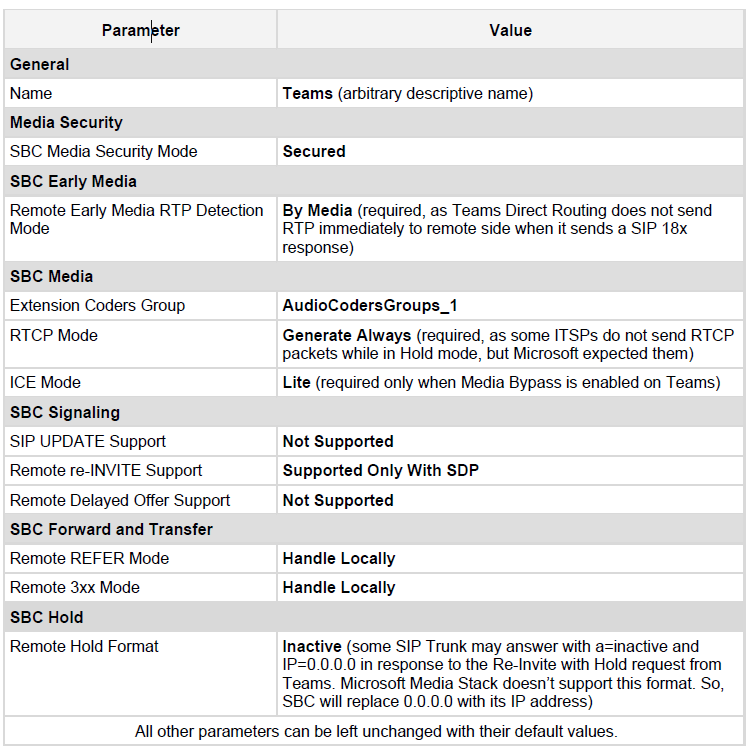

IP-groepen configureren
In dit gedeelte wordt beschreven hoe u IP-groepen kunt configureren. De IP-groep vertegenwoordigt een IP-entiteit op het netwerk waarmee de SBC communiceert. Dit kan een server zijn (bijv. IP-PBX of SIP Trunk) of het kan een groep gebruikers zijn (bijv. LAN IP-telefoons). Voor servers wordt de IP-groep doorgaans gebruikt om het IP-adres van de server te definiëren door het te associëren met een proxyset. Zodra IP-groepen zijn geconfigureerd, worden ze gebruikt om IP-naar-IP-routeringsregels te configureren voor het aangeven van de bron en de bestemming van de oproep.
Om een IP-groep te configureren:




SRTP configureren
In dit gedeelte wordt beschreven hoe u mediabeveiliging configureert. De directe routeringsinterface hoeft alleen SRTP te gebruiken, dus u moet de SBC configureren om op dezelfde manier te werken. SRTP is standaard uitgeschakeld.
SRTP inschakelen:

Regels voor berichtvoorwaarde configureren
In dit gedeelte wordt beschreven hoe u de regels voor berichtvoorwaarde configureert. Een berichtvoorwaarde definieert speciale voorwaarden (vereisten) voor inkomende SIP-berichten. Deze regels kunnen worden gebruikt als aanvullende criteria voor overeenkomsten voor de IP-naar-IP-routeringsregels in de IP-naar-IP-routeringstabel.
Een regel voor berichtvoorwaarde configureren:


Classificatieregels configureren
In deze sectie wordt beschreven hoe u classificatieregels kunt configureren. Een classificatieregel classificeert inkomende SIP-dialoogverzoeken (bijv. INVITE-berichten) naar een "bron" IP-groep. De bron-IP-groep is de SIP-entiteit die het SIP-dialoogverzoek heeft verzonden. Eenmaal geclassificeerd, gebruikt het apparaat de IP-groep om de oproep te verwerken (manipulatie en routering).
U kunt de classificatietabel ook gebruiken om toegangscontrole op SIP-niveau te gebruiken voor succesvol geclassificeerde oproepen, door classificatieregels te configureren met instellingen voor witte en zwarte lijsten. Als een classificatieregel is geconfigureerd als een witte lijst (“Toestaan”), accepteert het apparaat het SIP-dialoogvenster en verwerkt het de oproep. Als de classificatieregel is geconfigureerd als een zwarte lijst (“Weigeren”), weigert het apparaat het SIP-dialoogvenster.
Een classificatieregel configureren:


Regels voor het routeren van IP-naar-IP-gesprekken configureren
In dit gedeelte wordt beschreven hoe u regels voor het doorsturen van IP-naar-IP-gesprekken kunt configureren. Deze regels definiëren de routes voor het doorsturen van SIP-berichten (bijv. INVITE) die van de ene IP-entiteit naar de andere worden ontvangen. De SBC selecteert de regel waarvan de geconfigureerde invoerkenmerken (bijv. IP-groep) overeenkomen met die van het inkomende SIP-bericht. Als de invoerkenmerken niet overeenkomen met de eerste regel in de tabel, worden ze vergeleken met de tweede regel, enzovoort, totdat een overeenkomstregel is gevonden. Als er geen regel wordt gevonden, wordt het bericht afgewezen. Het onderstaande voorbeeld heeft alleen betrekking op IP-naar-IP-routering, hoewel u de oproepen van SIP Trunk naar Teams en vice versa kunt routeren.
De volgende IP-naar-IP-routeringsregels worden gedefinieerd:
Om IP-naar-IP-routeringsregels te configureren:


Opmerking : de routeringsconfiguratie kan veranderen afhankelijk van uw specifieke implementatietopologie.
Firewall-instellingen configureren
Als extra beveiliging is er een optie om verkeersfilterregels (toegangslijst) te configureren voor inkomend verkeer op AudioCodes SBC. Voor elk pakket dat op de geconfigureerde netwerkinterface wordt ontvangen, doorzoekt de SBC de tabel van boven naar beneden totdat de eerste overeenkomende regel is gevonden. De overeenkomende regel kan het pakket toestaan (toestaan) of weigeren (blokkeren). Zodra een regel in de tabel is gevonden, worden volgende regels verderop in de tabel genegeerd. Als het einde van de tafel wordt bereikt zonder een match, wordt het pakket geaccepteerd. Houd er rekening mee dat de firewall stateless is. De blokkeringsregels zijn van toepassing op alle inkomende pakketten, inclusief UDP- of TCP-antwoorden.
Een firewallregel configureren:

Opmerking : houd er rekening mee dat als in uw configuratie de verbinding met SIP Trunk (of andere entiteiten) wordt uitgevoerd via dezelfde IP-interface als Teams (WAN_IF in ons voorbeeld), u regels moet toevoegen om verkeer van deze entiteiten toe te staan.
Controleer de koppeling tussen de SBC en directe routering
Nadat u de SBC hebt gekoppeld aan directe routering met behulp van de opdracht New-CsOnlinePSTNGateway PowerShell, controleert u of de SBC met succes OPTIEs kan uitwisselen met directe routering.
Om de koppeling te valideren met behulp van SIP-opties:

Een testoproep maken
Nadat de installatie is voltooid, kunt u een testoproep van de SBC naar een geregistreerde gebruiker uitvoeren, en ook in de andere richting. Het uitvoeren van een testoproep helpt bij het uitvoeren van diagnoses en het controleren van de connectiviteit voor toekomstige ondersteuningsoproepen of installatieautomatisering.
Testoproepen kunnen worden uitgevoerd met behulp van de Test Agent, een integraal onderdeel van de SBC van AudioCodes. De Test Agent geeft u de mogelijkheid om op afstand de connectiviteit, spraakkwaliteit en SIP-berichtenstroom tussen SIP UA's te verifiëren.
Een gesimuleerd eindpunt kan op de SBC worden geconfigureerd om SIP-signalering van oproepen tussen de SBC en een externe bestemming te testen. Deze functie is handig omdat het de SIP-berichtenstroom op afstand kan verifiëren zonder dat het externe uiteinde bij het foutopsporingsproces wordt betrokken. De SIP-testoproep simuleert het SIP-signaleringsproces: Oproep instellen, SIP 1xx-antwoorden, tot het voltooien van de SIP-transactie met een 200 OK.
De testoproep verzendt Syslog-berichten naar een Syslog-server, met de SIP-berichtenstroom, toonsignalen (bijv. DTMF), redenen voor beëindiging, evenals statistieken en drempelwaarden voor spraakkwaliteit (bijv. MOS).
De testagent configureren:
Een testoproep starten, stoppen en opnieuw starten:
Script voor het inrichten van huurders
Het onderstaande powershell-script implementeert een Direct Routing Tenant op basis van deze configuratie.
Het script is gebaseerd op de veronderstelling dat er al een permanente configuratie is geconfigureerd, die niet uniek is voor een specifieke Direct Routing-tenant, (bijvoorbeeld Proxy Sets Table, Condition Table, IP-to-IP Routing, enz.).
Rood = variabelen die voor elke tenant moeten worden ingesteld/gewijzigd.
Groen = constanten die uniek zijn voor deze configuratie
Krijg toegang tot de powershell met behulp van een Telnet-beheerdersreferentie.
Het volgende script moet worden uitgevoerd als de klant een Direct Inward Dialing (DID)-service gebruikt.

Vereisten voor directe SIP-proxy-routering
Teams Direct Routing heeft drie FQDN's:
sip.pstnhub.microsoft.com [Globale FQDN. De SBC probeert het te gebruiken als de eerste prioriteitsregio. Wanneer de SBC een aanvraag verzendt om deze naam om te zetten, retourneert de Microsoft Azure DNS-server een IP-adres dat verwijst naar het primaire Azure-datacenter dat aan de SBC is toegewezen. De opdracht is gebaseerd op prestatiestatistieken van de datacenters en de geografische nabijheid van de SBC. Het geretourneerde IP-adres komt overeen met de primaire FQDN.]
sip2.pstnhub.microsoft.com [Secundaire FQDN. Geografisch toegewezen aan de tweede prioriteitsregio.]
sip3.pstnhub.microsoft.com [Tertiaire FQDN. Geografisch toegewezen aan de derde prioriteitsregio.]
Deze drie FQDN's moeten in de bovenstaande volgorde worden geplaatst om een optimale kwaliteit van de ervaring te bieden (minder geladen en het dichtst bij het SBC-datacenter dat is toegewezen door de eerste FQDN op te vragen). De drie FQDN's bieden een failover als er een verbinding tot stand wordt gebracht vanaf een SBC naar een datacenter dat een tijdelijk probleem ondervindt.
Failover-mechanisme
Nu is het jouw beurt:
Dus zo werkt het configureren van teams directe routering.
Welke bevinding uit het rapport van vandaag vond u het meest interessant? Of misschien heb je een vraag over iets dat ik behandeld heb.
Hoe dan ook, ik hoor graag van je. Dus ga je gang en laat hieronder een reactie achter.
Heeft u terugkerende vergaderingen op MS Teams met dezelfde teamleden nodig? Leer hoe u een terugkerende vergadering in Teams kunt instellen.
Wij laten je zien hoe je de markeerkleur voor tekst en tekstvakken in Adobe Reader kunt veranderen met deze stapsgewijze tutorial.
In dit tutorial laten we je zien hoe je de standaard zoominstelling in Adobe Reader kunt wijzigen.
Spotify kan vervelend zijn als het automatisch opent telkens wanneer je je computer opstart. Schakel het automatische opstarten uit met deze stappen.
Als LastPass niet kan verbinden met zijn servers, wis dan de lokale cache, werk de wachtwoordmanager bij en schakel uw browserextensies uit.
Microsoft Teams ondersteunt momenteel niet het native casten van uw vergaderingen en gesprekken naar uw TV. Maar u kunt een schermspiegelingsapp gebruiken.
Ontdek hoe je OneDrive Foutcode 0x8004de88 kunt oplossen zodat je je cloudopslag weer aan de praat kunt krijgen.
Ben je benieuwd hoe je ChatGPT in Microsoft Word kunt integreren? Deze gids laat precies zien hoe je dat doet met de ChatGPT voor Word-add-in in 3 eenvoudige stappen.
Houd de cache in uw Google Chrome-webbrowser leeg met deze stappen.
Kruisverwijzingen kunnen uw document gebruiksvriendelijker, georganiseerd en toegankelijker maken. Deze gids leert u hoe u kruisverwijzingen in Word kunt maken.






